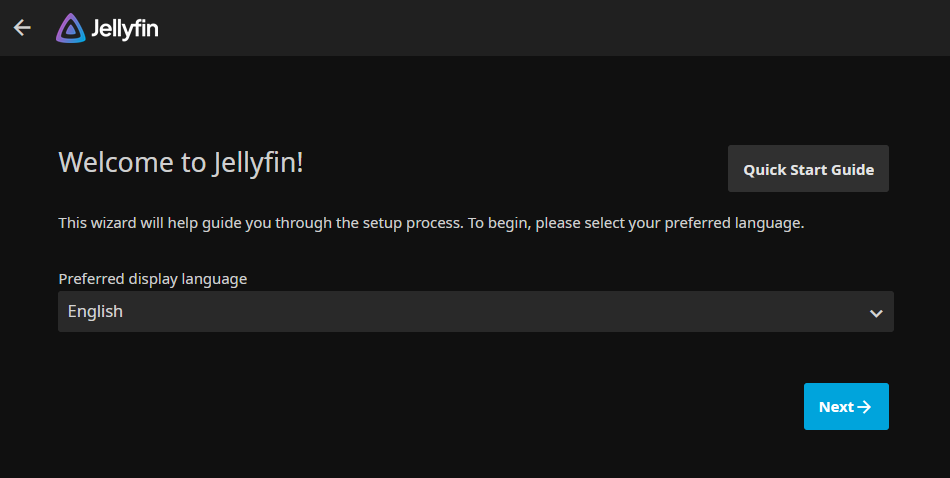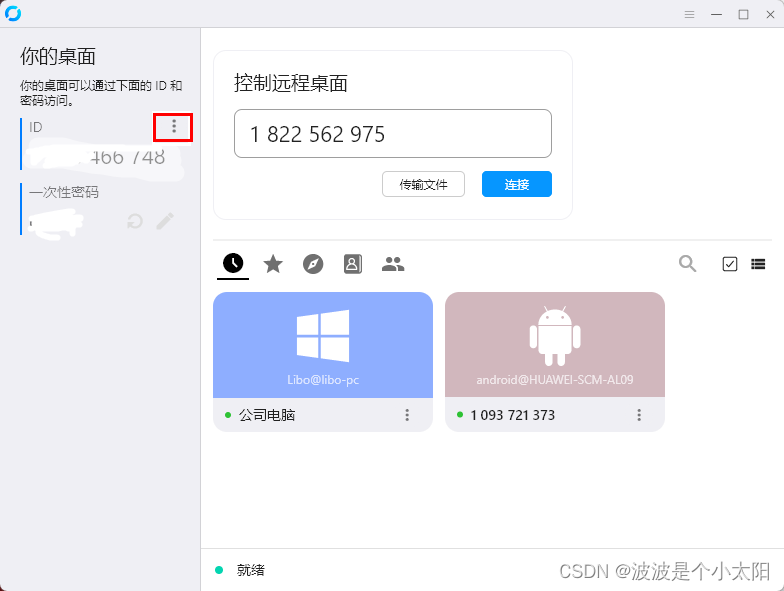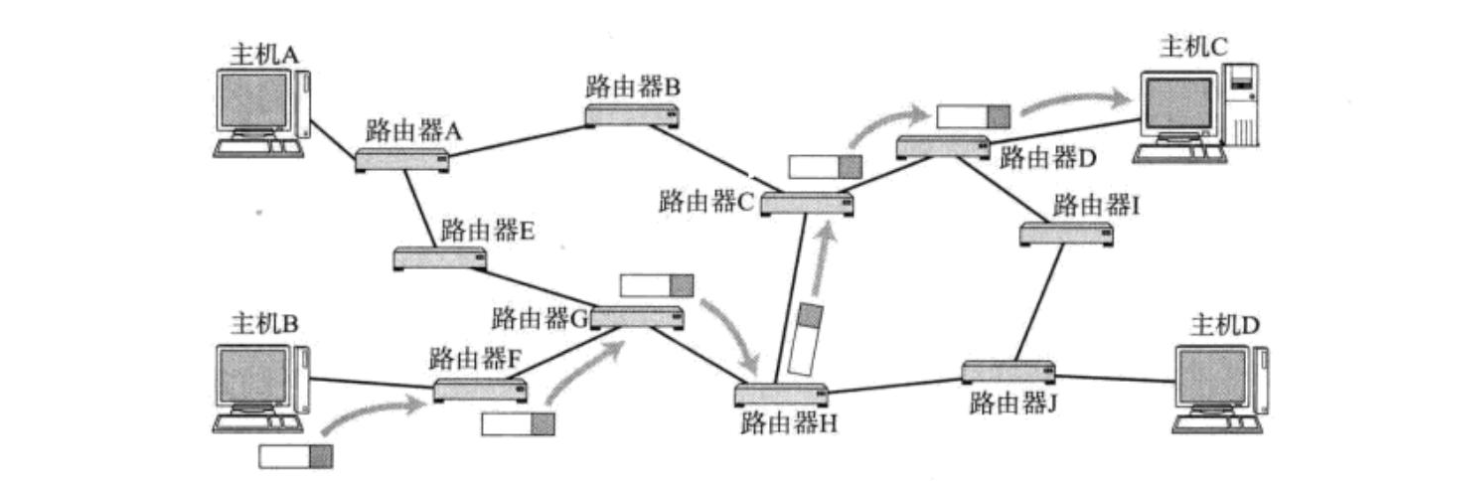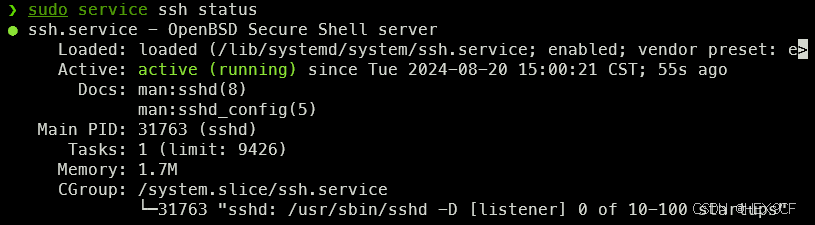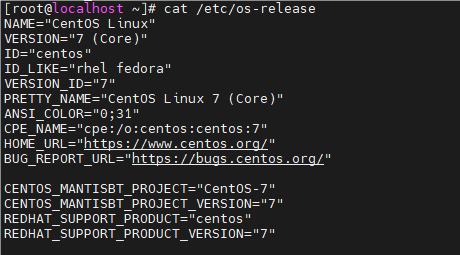【全网首发】Ubuntu-22.04服务器系统搭建深度学习环境,安装cuda和cuDNN,并实现cuda灵活切换
一、前言
截止2024年12月19日,所有搜索引擎中无法找到在服务器环境下搭建Ubuntu-22.04的cuda环境教程中文文章,并且许多安装教程已经过时、存在错误,使很多人走了弯路,因此发布本篇文章来造福社会。为编写本文耗费了近一周的时间尝试、整理,因此本文处处存在十分微小的细节,请缓慢仔细阅读!
注意!本文章部分内容仅适用于Ubuntu-22.04系统!
实现环境:
- System:Ubuntu-22.04
- CPU:虚拟化
- RAM:32G
- GPU:NVIDIA Tesla T4 16G
如果您想只花一行代码即可完成,可以我的参考这篇文章:
【持续更新 | 测试】原创=深度学习环境=初始化脚本 - 适用于Ubuntu2204系统修改国内源,安装常用库和软件、默认远程桌面等-CSDN博客文章浏览阅读324次,点赞3次,收藏3次。原创脚本深度学习环境初始化脚本,正在测试阶段。
https://blog.csdn.net/kiumk/article/details/146995337?spm=1001.2014.3001.5501
本文目录如下:
目录
一、前言
二、安装准备
1. 准备环境-重装原始系统
2. 推荐的工作学习环境-VScodeSSH
3. 切换apt源
4. 安装依赖-gcc、g++、make
5. 禁用默认nouveau驱动
三、安装CUDA与cuDNN
1. 安装CUDA
2. 安装cuDNN
3. (可选)安装Nvidia驱动
四、拓展
1. 实现CUDA版本灵活切换
2. 使用Anaconda搭建虚拟环境
3. 实现自动连接无需密码
五、后记
1. 参考链接
2. 特别鸣谢
二、安装准备
1. 准备环境-重装原始系统
一般云服务服务商都会提供Ubuntu系统镜像可用,请选择Ubuntu22.04镜像进行系统重装。
对于已经把系统搞得乱成一团的初学者们也建议重装系统从头开始(比如一来就把核心给改了的,安装上宝塔了的...)。不要觉得自己做了那么多很可惜,对于初学者来说重装系统回到原点是最好最简单的方法来继续。作者在准备编写本文期间重装了4种系统共重装了十几次的。

安装完成后请不要进行多余的操作,跟着本文教程继续走。
2. 推荐的工作学习环境-VScodeSSH
在这里推荐两个大家都不陌生的工具:VScode和Xshell
编辑文件神器-VScode:
VScode应该都不陌生,不过它的SSH远程连接服务器功能真的香!!
具体如何安装和操作请参见本文:
最香远程开发解决方案!手把手教你配置VS Code远程开发工具
有了VScodeSSH我们可以非常轻松地编辑服务器上的目录文件!便于之后的操作。
SSH工具可以随便选一个Bitvise SSH Client、Xshell,但不推荐直接使用VScodeSSH的终端!因为它不支持一些系统,并且容易出现问题。
3. 切换apt源
注意!这里的内容只适用于Ubuntu22.04!只适用于Ubuntu22.04!只适用于Ubuntu22.04!重要的事情说三遍!
如果你现在还不会编辑文件请先完成上一节内容!
在/etc/apt/sources.list中写入:
# 默认注释了源码仓库,如有需要可自行取消注释
deb https://mirrors.tuna.tsinghua.edu.cn/ubuntu/ jammy main restricted universe multiverse
# deb-src https://mirrors.tuna.tsinghua.edu.cn/ubuntu/ jammy main restricted universe multiverse
deb https://mirrors.tuna.tsinghua.edu.cn/ubuntu/ jammy-updates main restricted universe multiverse
# deb-src https://mirrors.tuna.tsinghua.edu.cn/ubuntu/ jammy-updates main restricted universe multiverse
deb https://mirrors.tuna.tsinghua.edu.cn/ubuntu/ jammy-backports main restricted universe multiverse
# deb-src https://mirrors.tuna.tsinghua.edu.cn/ubuntu/ jammy-backports main restricted universe multiverse
deb https://mirrors.tuna.tsinghua.edu.cn/ubuntu/ jammy-security main restricted universe multiverse
# deb-src https://mirrors.tuna.tsinghua.edu.cn/ubuntu/ jammy-security main restricted universe multiverse
然后执行命令,更新软件包列表:
sudo apt update然后进行下一步。
4. 安装依赖-gcc、g++、make
执行以下命令安装依赖:
sudo apt install build-essential gcc g++ make -y安装完成后进行下一步。
5. 禁用默认nouveau驱动
编辑/etc/modprobe.d/blacklist.conf,在末尾加入以下内容:
blacklist nouveau
options nouveau modeset=0更新系统initramfs镜像文件
sudo update-initramfs -u重启
reboot使用以下命令检验是否成功禁用nouveau,如果没有输出则表示成功禁用。
lsmod | grep nouveau完成后我们就可以正式进行cuda的安装了!。
三、安装CUDA与cuDNN
你可能会问:不是还没装nvidia驱动吗?怎么就装cuda了?
最开始我也是这么想的,后来发现其实cuda会自动安装nvidia驱动的,如果安装了nvidia驱动再安装cuda,安装好cuda后nvidia驱动就会又用不了了qwq(电子玄学问题,无法解释原因)
1. 安装CUDA
在bing上搜cuda对应的版本号,例如cuda11.8,就这么简单//
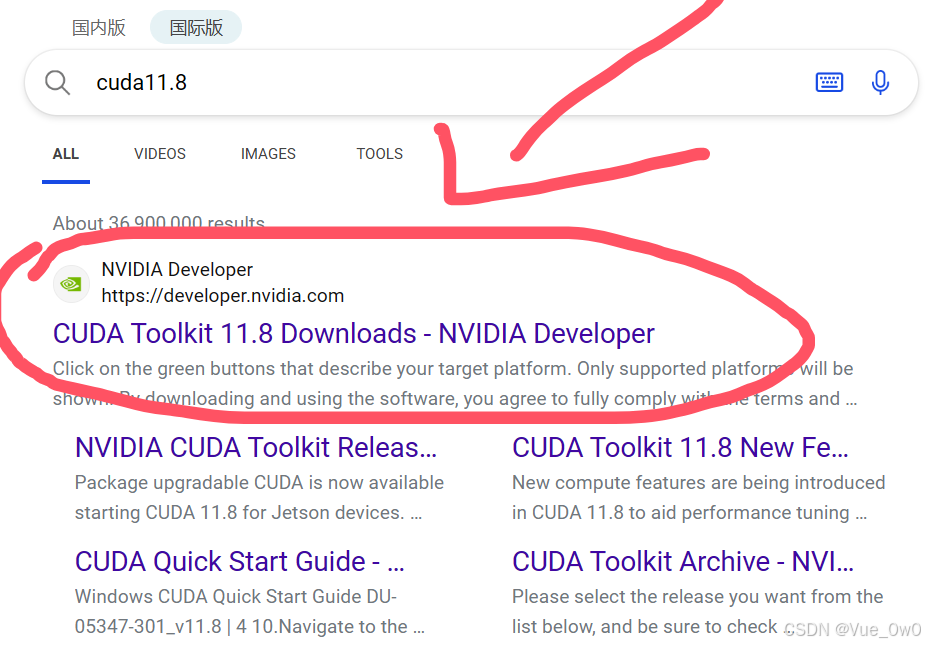
然后选择自己的显卡、Ubuntu22.04对应的runfile,这里不过多赘述了:
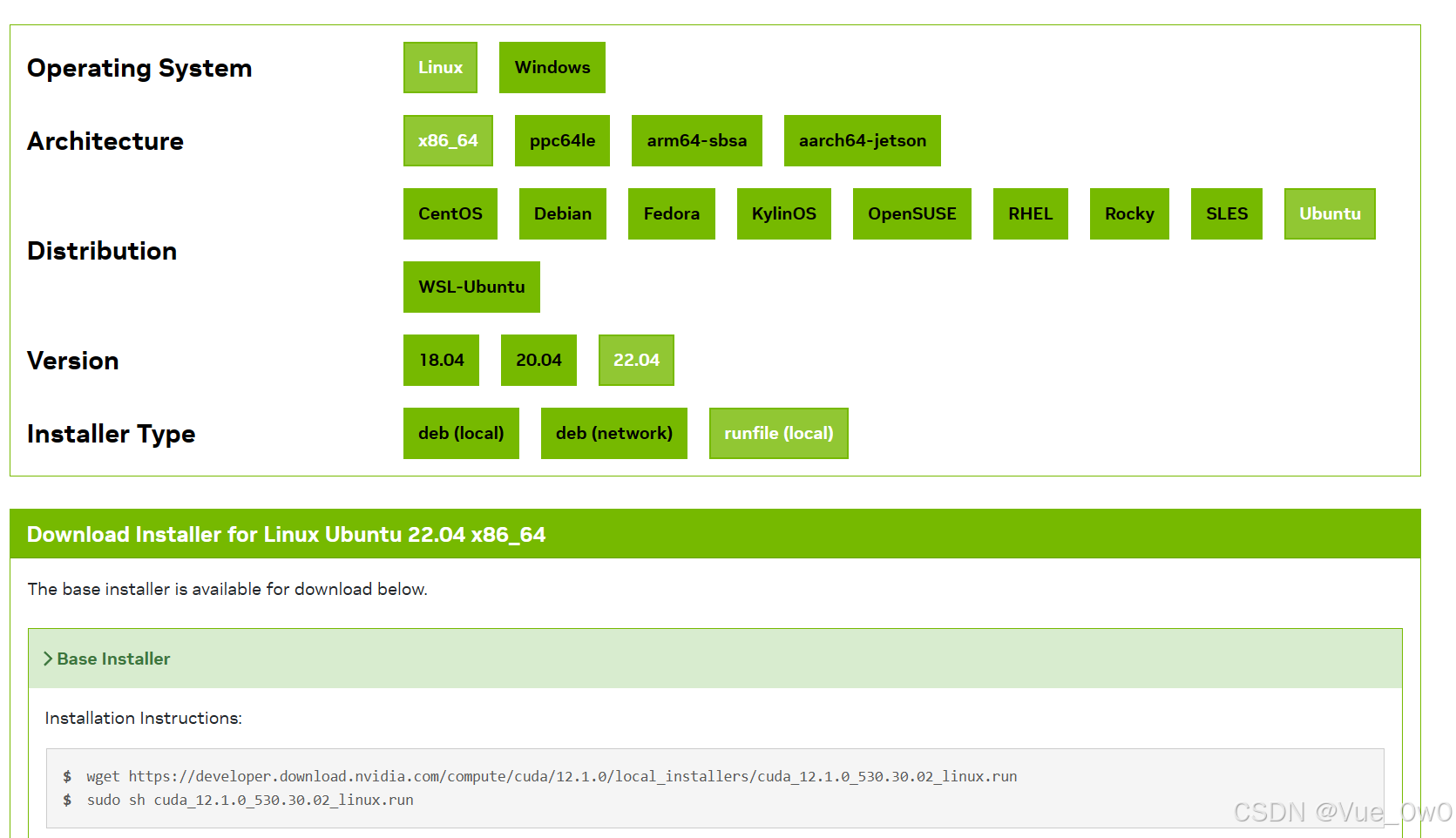
注意是选择runfile (local)!!选deb也可以,但推荐使用runfile
执行命令:
wget https://developer.download.nvidia.com/compute/cuda/...然后进行安装:
sudo sh cuda_xxx_xxx.xxx_linux.run安装前解压时间长,请耐心等待。
进入安装界面后,不要做任何操作,直接Install(如果想要安装Kernel,请参见这一文章:Centos8.2 搭建显卡驱动+CUDA+CUDNN_centos8.2安装显卡驱动-CSDN博客,虽然是Centos的,但应该和Ubuntu目录结构大致相同,可以参考)
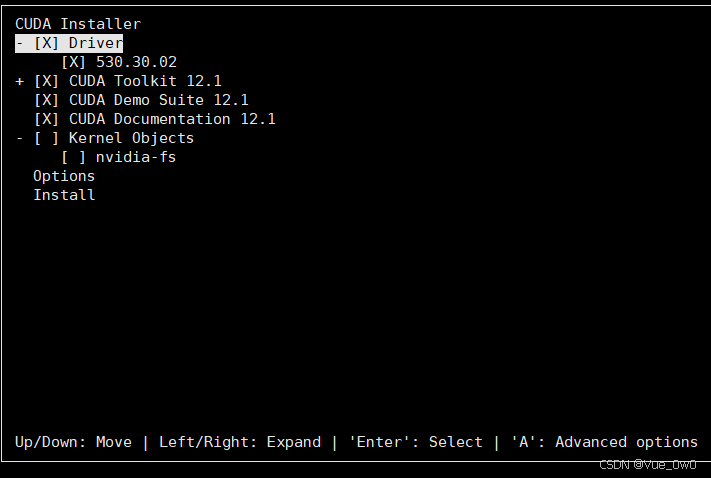
安装cuda会自动安装nvidia驱动。如果需要安装最新驱动请见后面。关于如何使nvcc -V命令有效(将cuda加入到环境变量中),请见"拓展部分-CUDA版本的灵活切换",建议按照步骤慢慢来。如果你不想实现cuda版本灵活切换,可以参考这篇文章直接配置环境:Linux下安装CUDA并配置环境变量_linux cuda位置-CSDN博客
可以用以下命令检验nvidia驱动是否成功安装:
nvidia-smi完成后我们进入下一步。
2. 安装cuDNN
在这个链接中找到自己的系统版本:cuDNN 9.6.0 Downloads | NVIDIA Developer
(如果有更新的版本,请自己手动搜索查找)
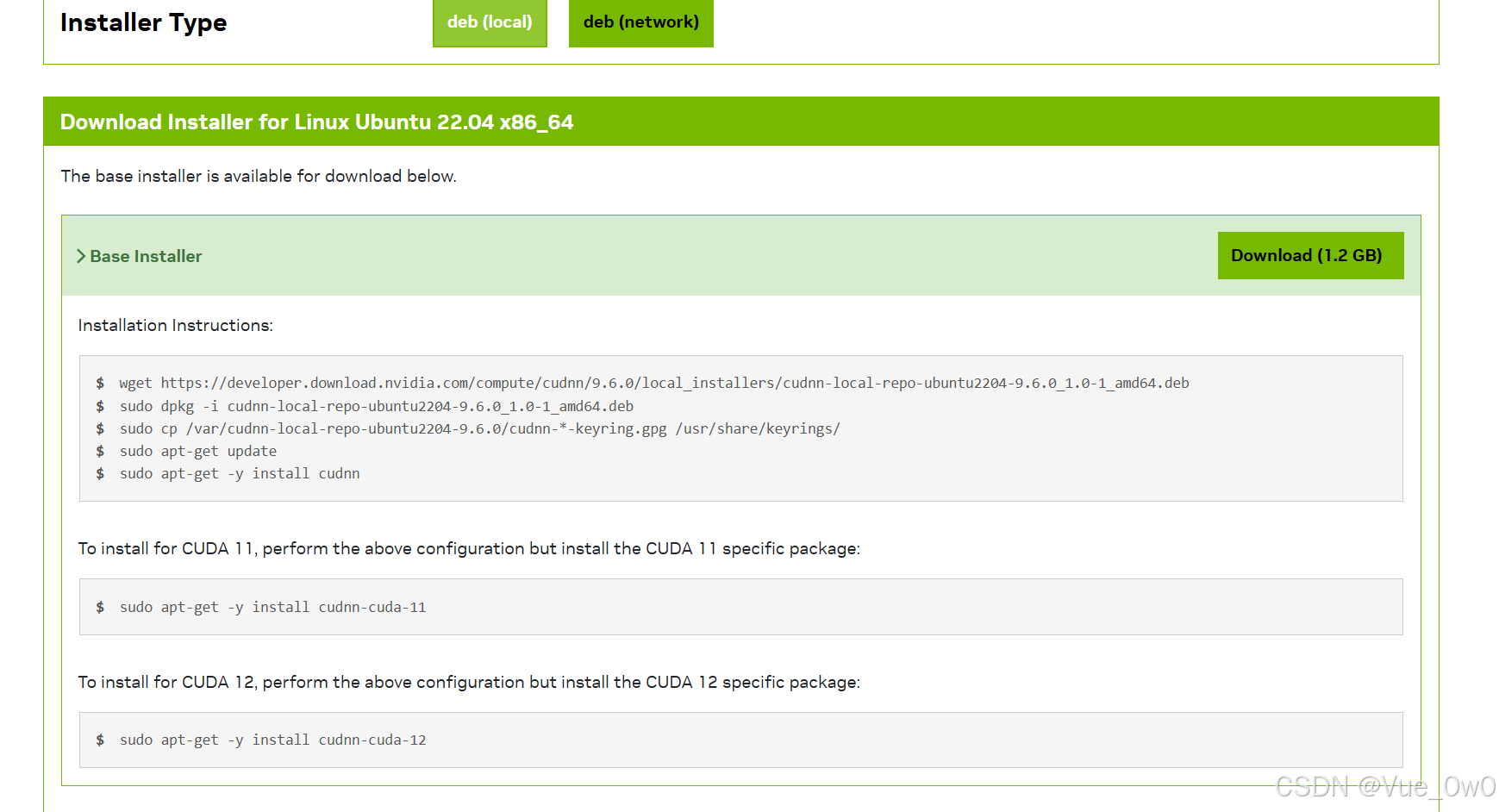 按照官方文章进行安装跟着步骤走即可。
按照官方文章进行安装跟着步骤走即可。
安装完成后如果提示"The public cudnn-local-repo-ubuntu2204-8.9.7.29 GPG key does not appear to be installed",直接复制下面的指令输进去然后再来一次即可。
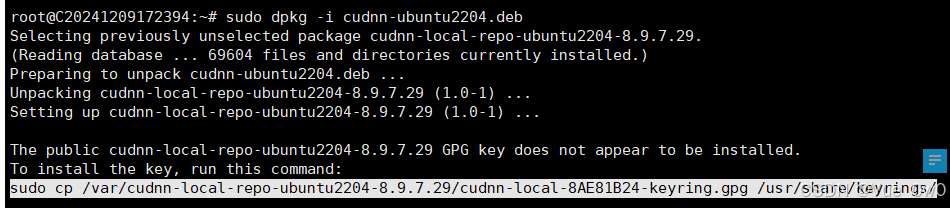
sudo cp /var/cudnn-local-repo-ubuntu2204....
sudo dpkg -i cudnn-ubuntu2204.debcuDNN自此安装成功。
3. (可选)安装Nvidia驱动
如果你希望保持更高的Nvidia驱动版本,可以进行以下步骤:
到官网下载适合自己显卡和系统的驱动:
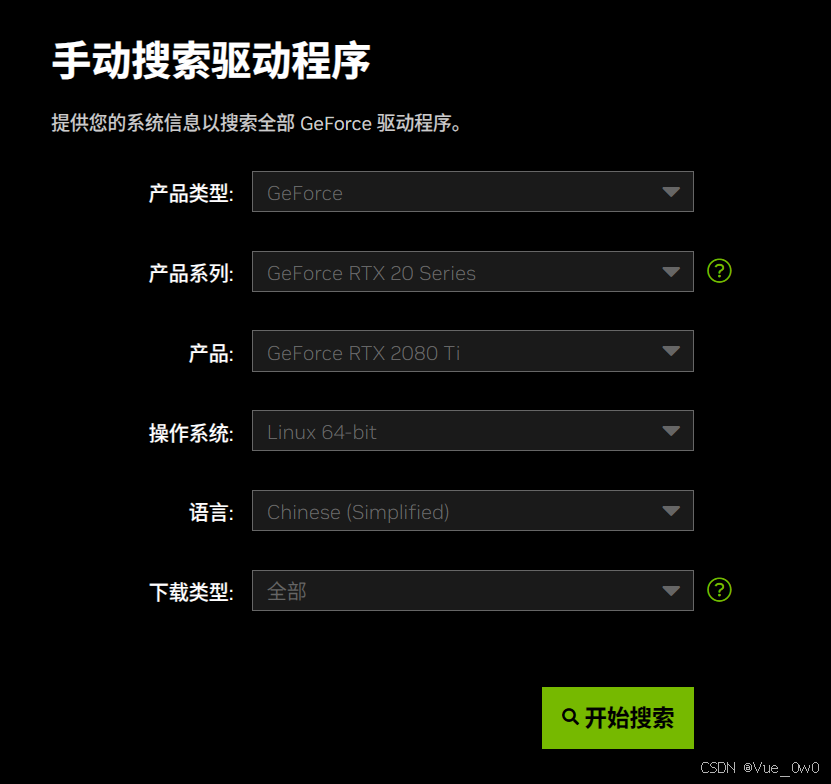
然后下载并安装:
wget https://....
sudo NVIDIA-Linux-x86_64-xxx.xxx.run检验是否安装成功:
nvidia-smi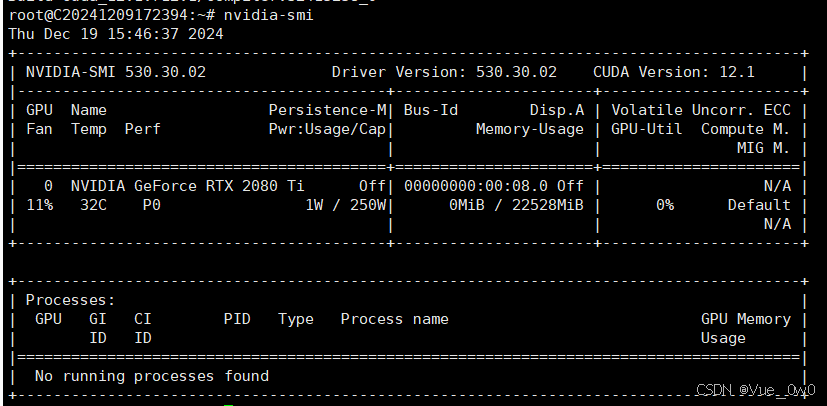
四、拓展
1. 实现CUDA版本灵活切换
本节参考文章 创建多个cuda版本,可以自由切换 ,感谢作者!
由于很多模型框架基于的cuda版本不同,因此我们可能需要频繁地使用各种各样的cuda。不过本节内容可以彻底解放大脑,轻松切换CUDA版本!
进入到usr/bin目录下,创建文件switch-cuda.sh,写入以下内容:
#!/usr/bin/env bash
# Copyright (c) 2018 Patrick Hohenecker
#
# Permission is hereby granted, free of charge, to any person obtaining a copy
# of this software and associated documentation files (the "Software"), to deal
# in the Software without restriction, including without limitation the rights
# to use, copy, modify, merge, publish, distribute, sublicense, and/or sell
# copies of the Software, and to permit persons to whom the Software is
# furnished to do so, subject to the following conditions:
#
# The above copyright notice and this permission notice shall be included in all
# copies or substantial portions of the Software.
#
# THE SOFTWARE IS PROVIDED "AS IS", WITHOUT WARRANTY OF ANY KIND, EXPRESS OR
# IMPLIED, INCLUDING BUT NOT LIMITED TO THE WARRANTIES OF MERCHANTABILITY,
# FITNESS FOR A PARTICULAR PURPOSE AND NONINFRINGEMENT. IN NO EVENT SHALL THE
# AUTHORS OR COPYRIGHT HOLDERS BE LIABLE FOR ANY CLAIM, DAMAGES OR OTHER
# LIABILITY, WHETHER IN AN ACTION OF CONTRACT, TORT OR OTHERWISE, ARISING FROM,
# OUT OF OR IN CONNECTION WITH THE SOFTWARE OR THE USE OR OTHER DEALINGS IN THE
# SOFTWARE.
# author: Patrick Hohenecker
# version: 2018.1
# date: May 15, 2018
set -e
# ensure that the script has been sourced rather than just executed
if [[ "${BASH_SOURCE[0]}" = "${0}" ]]; then
echo "Please use 'source' to execute switch-cuda.sh!"
exit 1
fi
INSTALL_FOLDER="/usr/local" # the location to look for CUDA installations at
TARGET_VERSION=${1} # the target CUDA version to switch to (if provided)
# if no version to switch to has been provided, then just print all available CUDA installations
if [[ -z ${TARGET_VERSION} ]]; then
echo "The following CUDA installations have been found (in '${INSTALL_FOLDER}'):"
ls -l "${INSTALL_FOLDER}" | egrep -o "cuda-[0-9]+.[0-9]+$" | while read -r line; do
echo "* ${line}"
done
set +e
return
# otherwise, check whether there is an installation of the requested CUDA version
elif [[ ! -d "${INSTALL_FOLDER}/cuda-${TARGET_VERSION}" ]]; then
echo "No installation of CUDA ${TARGET_VERSION} has been found!"
set +e
return
fi
# the path of the installation to use
cuda_path="${INSTALL_FOLDER}/cuda-${TARGET_VERSION}"
# filter out those CUDA entries from the PATH that are not needed anymore
path_elements=(${PATH//:/ })
new_path="${cuda_path}/bin"
for p in "${path_elements[@]}"; do
if [[ ! ${p} =~ ^${INSTALL_FOLDER}/cuda ]]; then
new_path="${new_path}:${p}"
fi
done
# filter out those CUDA entries from the LD_LIBRARY_PATH that are not needed anymore
ld_path_elements=(${LD_LIBRARY_PATH//:/ })
new_ld_path="${cuda_path}/lib64:${cuda_path}/extras/CUPTI/lib64"
for p in "${ld_path_elements[@]}"; do
if [[ ! ${p} =~ ^${INSTALL_FOLDER}/cuda ]]; then
new_ld_path="${new_ld_path}:${p}"
fi
done
# update environment variables
export CUDA_HOME="${cuda_path}"
export CUDA_ROOT="${cuda_path}"
export LD_LIBRARY_PATH="${new_ld_path}"
export PATH="${new_path}"
echo "Switched to CUDA ${TARGET_VERSION}."
set +e
return
之后我们就可以使用"switch-cuda.sh+版本"来实现灵活切换CUDA版本。具体指令如下:
# 查询当前已安装的CUDA版本
source switch-cuda.sh
# 切换到指定CUDA版本,例如cuda11.8
source switch-cuda.sh 11.8可以发现CUDA版本成功切换了。
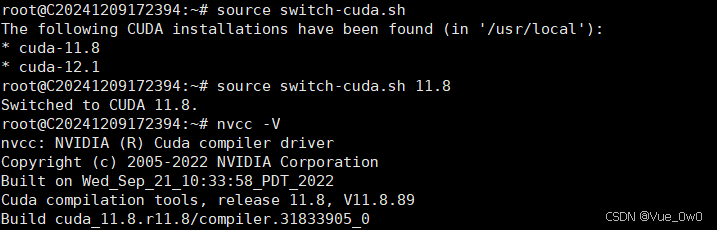
自此文章大部分内容结束,深度学习环境成功搭建完成!
2. 使用Anaconda搭建虚拟环境
最后还是得推荐下自家宝子 Anaconda 相信大多数人都用过,也是由于各种各样的模型框架所需要的Python库版本不同,所以可以使用 Anaconda创建不同环境来支持不同的模型。
主要命令:
# 创建新的虚拟环境
conda create -n env_name python=3.8
# 激活虚拟环境
conda activate env_name
# 退出虚拟环境
conda deactivate
# 删除虚拟环境
conda remove -n env_name --all
# 查看已安装的环境列表
conda env list
# 安装指定的包
conda install package_name
# 升级指定的包
conda update package_name
# 移除指定的包
conda remove package_name
# 查看已安装的包
conda list
# 搜索可用的包
conda search package_name
# 更新Anaconda自身
conda update conda
conda update anaconda
# 导出虚拟环境
conda env export > environment.yml
# 从环境文件导入虚拟环境
conda env create -f environment.yml
# 检查依赖问题并修复
conda doctor
# 查看conda帮助
conda --help
3. 实现自动连接无需密码
本节参考本篇文章:最香远程开发解决方案!手把手教你配置VS Code远程开发工具,感谢作者!
- 打开win cmd终端,输入 ssh-keygen -t rsa 生成秘钥对
ssh-keygen -t rsa

-
打开生成的秘钥保存路径,拷贝
id_rsa.pub内容,添加到到云服务器的~/.ssh/authorized_keys文件后面。
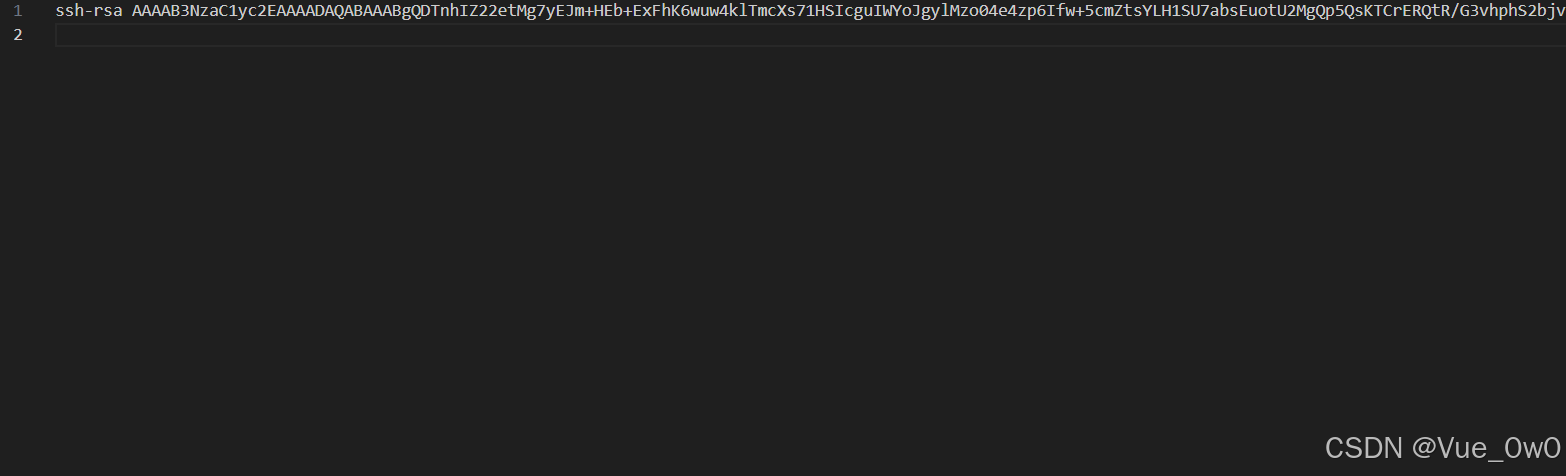
-
尝试再次连接,不用输密码了。
以上就是本文的全部内容,感谢大家的耐心阅读,希望本文能够帮到你!如果有任何疑问请在评论区留言!
五、后记
1. 参考链接
- https://blog.csdn.net/qq_32892383/article/details/141460197
- https://blog.csdn.net/qq_34972053/article/details/127689332
- https://forums.developer.nvidia.com/t/info-finished-with-code-256-error-install-of-driver-component-failed/107661/9
- https://kernel.ubuntu.com/mainline/v6.12/
- https://blog.csdn.net/bocai1215/article/details/126559197
- https://www.cnblogs.com/chua-n/p/13208414.html
- https://www.cnblogs.com/chua-n/p/13208398.html
- https://zhuanlan.zhihu.com/p/136234910
- https://developer.nvidia.com/cuda-11-8-0-download-archive?target_os=Linux&target_arch=x86_64&Distribution=Ubuntu&target_version=22.04&target_type=runfile_local
- https://blog.csdn.net/wjinjie/article/details/108997692
- https://blog.csdn.net/lishuaigell/article/details/124740342
- https://blog.csdn.net/weixin_43472800/article/details/128434810
- https://blog.csdn.net/onlyyoujojo/article/details/129024630
- https://www.nvidia.cn/drivers/lookup
- https://www.bilibili.com/video/BV1JH4y137sy/?spm_id_from=333.337.search-card.all.click&vd_source=228350a2a097728d450346c0a016177a
- https://www.bilibili.com/video/BV1oK411b7RP/?spm_id_from=333.337.search-card.all.click
- https://zhuanlan.zhihu.com/p/133323571
- https://blog.csdn.net/Long_xu/article/details/135039596
- https://blog.csdn.net/marleylee/article/details/70739131
- https://blog.csdn.net/qq_21095573/article/details/99736630
- https://developer.aliyun.com/mirror/
- https://zhuanlan.zhihu.com/p/251009600
- https://blog.csdn.net/qq_21095573/article/details/99736630
- https://blog.csdn.net/Sihang_Xie/article/details/127347139
- https://blog.csdn.net/m0_63171455/article/details/139150054
- https://www.cnblogs.com/pprp/p/9430836.html
- https://blog.csdn.net/weixin_44009447/article/details/120034467
- https://blog.csdn.net/Ben__Ho/article/details/139202015
- https://www.bilibili.com/video/BV1v84y1D7Rw/?spm_id_from=333.337.search-card.all.click&vd_source=228350a2a097728d450346c0a016177a
- https://www.cnblogs.com/bile/p/12502739.html
- https://docs.nvidia.com/cuda/cuda-toolkit-release-notes/index.html
- https://blog.csdn.net/weixin_42301220/article/details/130078734
- https://zhuanlan.zhihu.com/p/581634820
- https://blog.csdn.net/qq_42055933/article/details/142030339
- https://www.cnblogs.com/raiuny/p/16963325.html
- https://blog.csdn.net/huiyoooo/article/details/128015155
- https://blog.csdn.net/cwjcw81/article/details/139604268
- https://www.modelscope.cn/models/Qwen/Qwen2.5-7B-Instruct/summary
- https://blog.csdn.net/hb_learing/article/details/115547461
- https://www.cnblogs.com/137point5/p/15000954.html
- https://blog.csdn.net/tiansyun/article/details/131453705
- https://blog.csdn.net/xuezhe5212/article/details/139087879
- https://blog.csdn.net/A15216110998/article/details/113402172
- https://forums.developer.nvidia.com/t/linux-6-7-3-545-29-06-550-40-07-error-modpost-gpl-incompatible-module-nvidia-ko-uses-gpl-only-symbol-rcu-read-lock/280908/6
- https://forums.developer.nvidia.com/t/nvidia-545-installation-is-getting-failed-in-my-ubuntu-20-04-and-i-have-rtx4000/297029/5
2. 特别鸣谢
- 未音云 - https://cloud.whyyin.com/
感谢未音云提供的云服务器服务
- 欢雨云 - https://cloud.rainly.net/
感谢欢雨云提供的GPU服务器服务